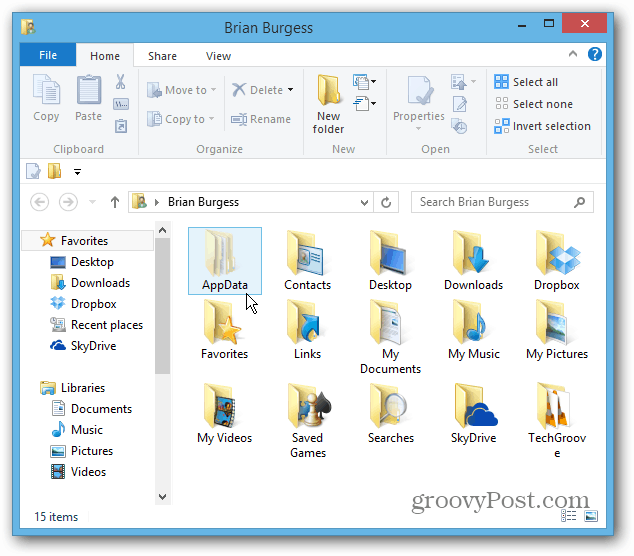Windows 8, kao i prethodne verzije sustava Windows, skriva važne mape aplikacija kako bi ih korisnici ne slučajno izbrisali. Evo kako ih prikazati.
Windows 8, kao i prethodne verzije sustava Windows, skriva važne mape aplikacija kako bi ih korisnici ne slučajno izbrisali. Ali ponekad morate modificirati datoteke koje su skrivene za ugađanje instaliranih programa. Prikazivanje ih je isto kao i kod Windows 7 i starije verzije, ali tamo je drugačije.
Prikažite skrivene datoteke i mape u sustavu Windows 8
Na početnom zaslonu Desktop ili Windows 8 upotrijebite prečac na tipkovnici Windows Key + W otvoriti polje za pretraživanje postavki i tip:opcije mape.
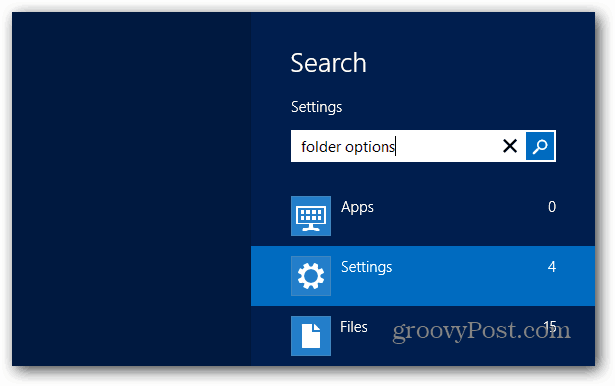
Zatim kliknite ikonu Opcije mape u odjeljku Rezultati.
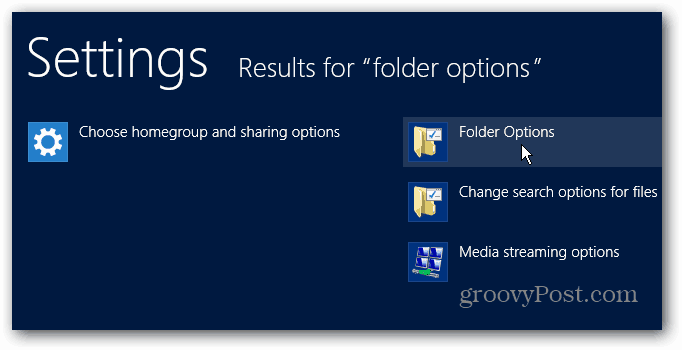
Alternativno, možete koristiti tipkovnica prečacWindows Key + X za prikaz izbornik napajanja i odaberite Control Panel.
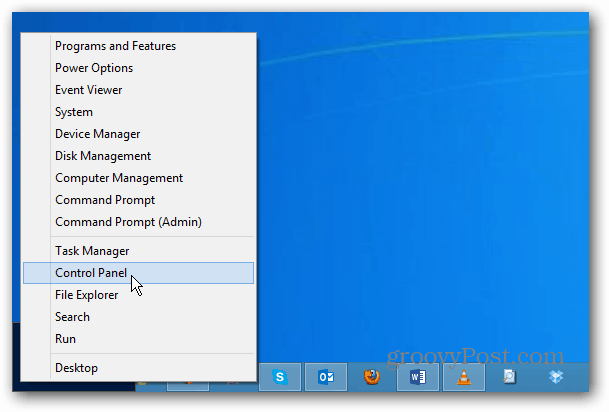
Zatim kliknite Opcije mape.

Sada u prozoru Mogućnosti mape kliknite karticu Prikaži, odaberite Prikaži skrivene datoteke, mape i pogone i kliknite U redu.
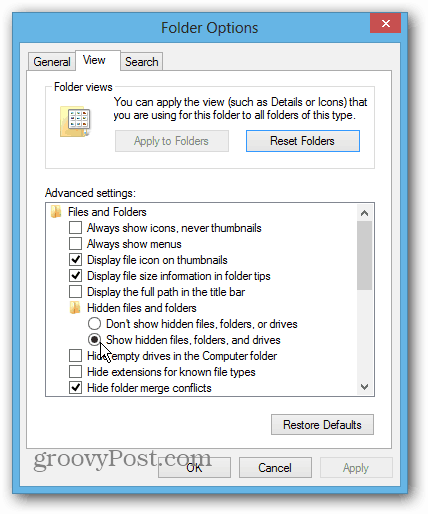
To je to! Sada ćete vidjeti skrivene datoteke i mape u sustavu Windows 8. Da biste provjerili da je uspio, pogodite
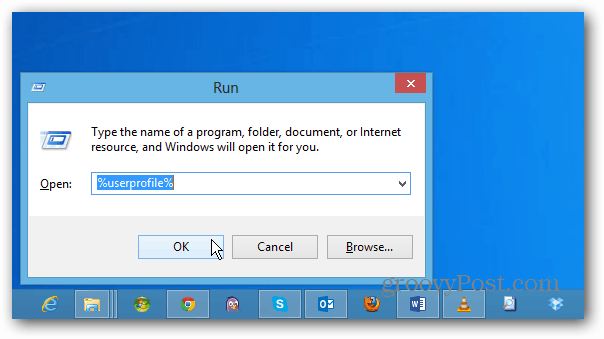
Tamo biste trebali vidjeti mapu AppData koja je zadano skrivena. Možete odrediti koje su mape bile skrivene izblijedjelim izgledom ikona.